
Lab10
.pdf
Потом зададим имя отчета – «Изучение предметов в группах», которое также отобразиться в заголовке отчета. Под этим именем мастер автоматически сохраняет отчет в базе данных. Для того чтобы сразу доработать отчет, выберем дальнейшие действия – Изменить макет отчета. Отчет отобразиться на экране в режиме конструктора (рис. 10.5).
Этот отчет по основным параметрам соответствует проекту макета отчета (см. рис. 10.1). в него включены поля из трех взаимосвязанных таблиц. Причем пользователь не потребовалось задавать связи между таблицами и включать в отчет поля КП (код предмета) и ТАБН (номер преподавателя), являющиеся полями связи.
Рис. 10.5. Макет отчета о занятиях, проводимых в группах, построенный мастером и отображенный в режиме конструктора
Отметим, что на основе информации, сохраняемой в схеме данных, и заданных пользователем полей при создании макета отчета, мастер сам строит необходимый запрос. По этому запросу формируются записи из полей нескольких взаимосвязанных таблиц. В свойствах отчета (рис. 10.6) в качестве источника записей мастер записывает инструкцию SQL, реализующую запрос и определяющую выборку заданных полей из различных таблиц.
Рис. 10.6. Окно свойств многотабличного отчета Изучение предметов в
группах
91
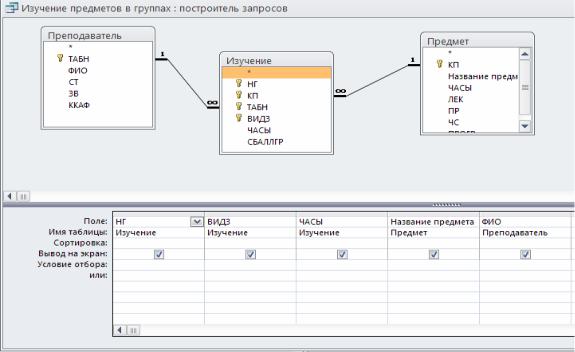
Запрос, созданный мастером при подготовке макета отчета, можно просмотреть и при необходимости откорректировать. Чтобы отобразить запрос на экране, нужно в диалоговом окне свойств отчета в строке Источник записей нажать кнопку Построитель, которая вызовет построитель запросов. Открывающееся окно построителя запросов представлено на рис. 10.7.
Рис. 10.7. Запрос, подготовленный мастером отчетов при создании макета отчета
Редактирование макета отчета в режиме конструктора. В отчет, построенный масте-
ром (см. рис. 10.5), в заголовок группы автоматически было включено поле номера группы НГ. В примечание группы мастером включены итоги по группе: поле для подсчета числа записей в группе и поле для подсчета суммы часов по группам. Отредактируем надписи этих полей.
Поместим поле с выражением =Date(), определяющим текущую дату, в заголовок отчета.
Элементы заголовков столбцов размещены в верхнем колонтитуле отчета и, следовательно, будут печататься на каждой странице отчета. Чтобы заголовки печатались в каждой группе, как предусмотрено в проекте макета отчета на рис. 10.1, переместим их в заголовок группы.
Если необходимо, чтобы сведения о каждой группе печатались на отдельной странице, вставьте в примечание группы разрыв страницы. Для этого воспользуйтесь кнопкой Разрыв страницы на панели Конструктора отчетов.
Отредактируем текст заголовков в соответствии с проектом макета. Отчет в режиме просмотра после доработки представлен на рис. 6.25.
Замечание. В отчетах можно вывести значения некоторого поля записи или итогового поля группировки нарастающим итогом. Например, можно накапливать сумму часов от группы к группе. Так, если в первой группе суммарное число часов равно 262, во второй – 150, а в третьей – 130, то задав свойство поля Сумма с накоплением = Для всего, можно получить значения: для первой группы 262, для второй 412, для третьей 542. Чтобы накапливать сумму значений поля для записей в группе, нужно установить свойство Сумма с накоплением = Для группы. Это свойство размещено на вкладке Данные.
92
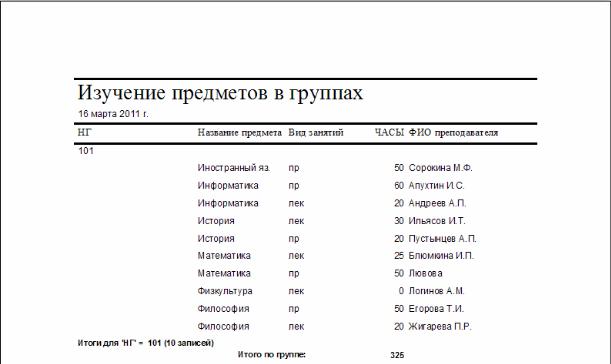
Рис. 6.25. Многотабличный отчет (начало) об изучении предметов в группах
93

2.11. Разработка отчета на основе запроса.
Запрос является мощным и удобным средством выборки взаимосвязанных данных. Поэтому с помощью запроса можно подготовить данные для сложного отчета.
Рассмотрим технологию создания сложного отчета с использованием запроса на примере формирования бланка “Экзаменационная ведомость” для группы студентов по заданному предмету. Бланк должен иметь форму документа, используемого для ввода данных после внесения оценок преподавателем в этот бланк.
Проект макета отчета. Бланк “ Экзаменационная ведомость”, которая должна выводиться из базы данных в режиме просмотра и печати отчета.
Рис. 11.1. Проект макета отчета Экзаменационная ведомость.
Рассмотрим подготовку запроса, обеспечивающего выборку информации, необходимой для формирования бланка экзаменационной ведомости.
Создание запроса для подготовки данных в отчет
Определение схемы данных запроса
Для вывода в отчет реквизитов, указанных в проекте макета нужно определить таблицы – источники и их взаимосвязи.
94
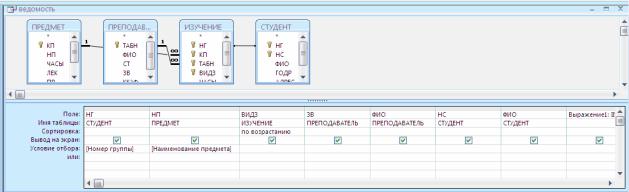
Таблицы источники данных. Для вывода в шапку бланка экзаменационной ведомости значений реквизитов Вид сдачи, Группа необходимы данные из полей ВИДЗ, НГ таблицы ИЗУЧЕНИЕ. Для вывода значений реквизитов с общей надписью Преподаватель (фамилия, ученое звание) необходимы данные из полей ФИО, ЗВ таблицы ПРЕПОДАВАТЕЛЬ. Для вывода реквизита Название предмета необходимы данные из поля НП таблицы ПРЕДМЕТ.
Для вывода в табличную часть бланка экзаменационной ведомости значений реквизитов N п/п, Фамилия И.О. необходимы данные из полей НС, ФИО таблицы СТУДЕНТ.
Таким образом, запрос для выборки этих взаимосвязанных данных должен быть построен на основе таблицы ИЗУЧЕНИЕ, ПРЕПОДАВАТЕЛЬ, ПРЕДМЕТ, СТУДЕНТ.
Связи между таблицами запроса. При создании запроса связи между таблицами установятся автоматически. Связи таблиц ИЗУЧЕНИЕ, ПРЕДМЕТ, ПРЕПОДАВАТЕЛЬ определяются в соответствии со схемой данных БД.
При создании запроса между таблицами СТУДЕНТ и ИЗУЧЕНИЕ автоматически установится также связь по одноименному полю НГ (номер группы). Эта связь является связью – объединением, которой нет в схеме данных базы. Заметим, что эти таблицы находятся в отношениях многие-ко-многим, поскольку один студент изучает много предметов, и один предмет изучается многими студентами. Связь, установленная между таблицами СТУДЕНТ и ИЗУЧЕНИЕ, определяет операцию симметричного объединения. При этом записи из этих таблиц объединяются и добавляются в результат только в том случае, если связанные поля содержат одинаковые значения.
Конструирование запроса для подготовки макета отчета.
Процесс включения в запрос необходимых таблиц и полей из них является достаточно простым и выполняется по технологии, подробно рассмотренной в главе 5. В строке бланка запроса Условие отбора определим параметры запроса |Номер группы| и |Наименование предмета| для аналогового ввода их значений при выполнении запроса. Это позволяет получить данные для конкретной ведомости.
Рис. 11.2. Запрос на выборку в режиме конструктора для формирования отчета-бланка экзамена-
ционной ведомости
В отчете необходимо выводить значения реквизита Вид сдачи: Экзамен, Зачет, которых нет непосредственно в таблицах БД, но они могут быть получены на основе значений поля ВИДЗ таблицы ИЗУЧЕНИЕ. Два значения реквизита Вид сдачи: ”Экзамен” и ”Зачет” соответствуют двум возможным значениям поля ВИДЗ: ”лек” и ”np”. Фактически нужно вместо значения ”лек” формировать слово ”Экзамен”, а вместо ”пр” – слово “Зачет”. Для этого надо в запрос ввести новое поле, которое формируется как вычисляемое. Это поле должно содержать встроенную функцию управления.
95

Выражение 1 : Iif ( [ВИДЗ] = «лек»; «Экзамен»; «Зачет»)
Именно этого вычисляемого поля по умолчанию является ”Выражение 1:”
Функция Iif (”immediate if” – мгновенное условие) аналогична инструкции if… Then… Else и имеет следующий формат:
Iif (условие; если Истина; если Ложь)
Всоответствии с форматом этой функции, если выполнится условие (ВИД)= «лек» (т.е. в поле ВИДЗ находится значение «лек»), ТО РЕЗУЛЬТАТОМ ФУНКЦИИ БУДЕТ «Экзамен». В противном случае, т.е. если (ВИДЗ) = «пр» результатом функции будет слово «Зачет».
Впредыдущем рисунке приведен в окончательном виде запрос для подготовки данных отчета-бланка экзаменационной ведомости. Этот запрос сохранен под именем «Ведомость».
Формирование записей результатов в запросе.
В процессе формирования записей результата из таблицы СТУДЕНТ последовательно вы-
бираются записи с заданным номером группы (НГ).
С каждой записью таблицы СТУДЕНТ объединяются связанные по номеру группы НГ записи из таблицы ИЗУЧЕНИЕ. Из таблицы ИЗУЧЕНИЕ в этом объединении участвуют только записи с заданным наименованием предмета.
Дополнеие формируемых запросом записей полями из таблицы ПРЕДМЕТ и ПРЕПОДАВАТЕЛЬ не добавляет новых записей. Эти таблицы представляют сторону один в отношении один-ко-многим и служат лишь для расшифровки кодов КП и ТАБН из таблицы ИЗУЧЕНИЕ.
Если по заданному предмету проводится не одно, а два вида занятий: лекции и практика, то число формируемых записей удваивается. В этом случае должны быть сформированы две ведомостит – одна для сдачи экзамена, другая для сдачи зачета.
Заметим, что таблица результатов запроса содержит ненормализованные данные, что проявляется в повторяемости значений в столбцах ГРУППА, НАИМЕНОВАНИЕ ПРЕДМЕТА, ФИО ПРЕПОД., УЧ. ЗВАНИЕ, ВИД ЗАНЯТИЙ и ВЫРАЖЕНИЕ1. Поэтому данная таблица не соответствует проекту макета отчета Экзамена ведомость не может непосредственно использоваться как выходной документ.
Использование средств Access для подготовки отчета обеспечивает преобразование получаемой таблицы результатов запроса в выходной документ нужной формы в соответствии с проектом макета отчета.
Рис. 11.3. Результат выполнения запрса с данными для экзаменационной ведомости
Конструирование отчета на основе запроса
Рассмотрим технологию отчета на основе запроса Ведомость подготовленного выше. Для конструирования отчета во вкладке Создание в группе Отчеты нажмем кнопку Конст-
96
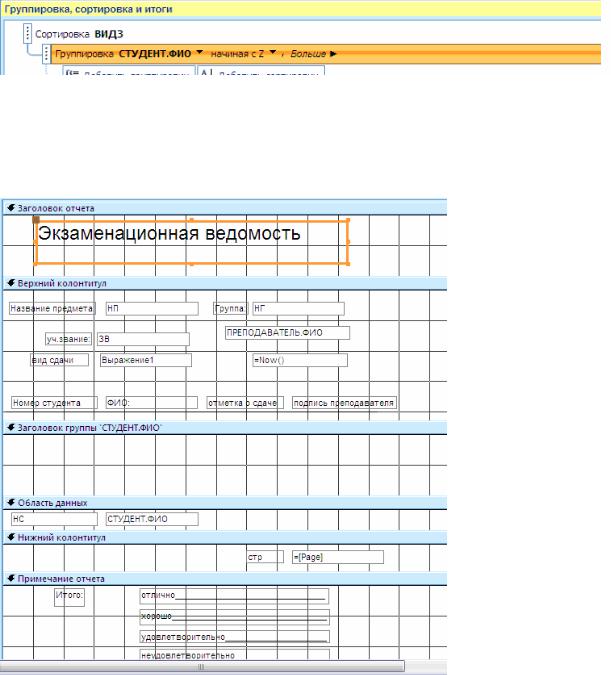
руктор Отчетов . В окне Новый отчет выберем запрос Ведомость, который будет ис-
точником данных для отчета.
Размещение данных в разделах отчета
Результаты запроса содержат много полей с повторяющимися значениями НГ, НП, ФИО преподавателя, ЗВ, ВИДЗ, Выражение 1: Данные в отчете должны быть размещены, как показано на макете отчета Экзаменационная ведомость. Значение каждого из этих полей должно быть представлено в отчете в заголовке один раз.
Заметим, что результаты для отчета получены по заданной группе и предмету. Поскольку по предмету может быть два вида занятий и для каждого вида занятий предполагается вывод отдельной ведомости, необходимо выполнить группировку по полю ВИДЗ. Для группировки по виду занятия нажмем кнопку Сортировка и группировка на панели инструментов конструктора отчетов и заполним поля открывшегося окна.
Рис. 11.4. Окно определения групп записей по полю ВИДЗ и сортировки по полю НС.
После определения группировки в окне конструктора отчета появятся разделы Заголовок группы «ВИДЗ» и Примечание группы «ВИДЗ» .
Чтобы каждая группировка могла быть оформлена как самостоятельная экзаменационная ведомость, будем формировать шапку макета ведомости в заголовке группы ВИДЗ, а строки о подведении итогов сдачи экзамена (или зачета) в примечании группы ВИДЗ.
Рис. 11.5.Офрмление шапки и табличной части отчета.
97
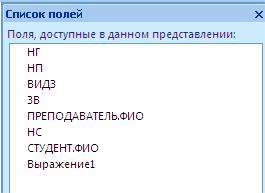
Создание текстовых элементов отчета.
Для создания в заголовке и примечании группы ВИДЗ текстовых элементов за исключением названий реквизитов выводимых полей, используем кнопку Надпись. Для оформления текста можно воспользоваться кнопками панели форматирования. Кроме того, можно задавать параметры надписей в окне свойств этих элементов. Окно свойств элемента открывается кнопками панели инструментов Свойства. Элемент предварительно должен быть выделен.
При размещении элементов может понадобиться расширить раздел отчета. Для этого установить курсор мыши на его нижнюю границу так, чтобы появилась двунаправленная стрелка, и переместить эту стрелку вниз.
Оформление табличной части отчета.
Для размещения в отчете полей вызовем окно списка полей запроса Ведомость, нажав на панели конструктора отчетов кнопку Добавить поля
Рис. 11.6. Список полей запроса Ведомость
В область данных разместим поля НС и ФИО, на основе содержимого которых будут формироваться строки табличной части отчета в соответствии с проектом макета отчета. Для этого из списка полей перетащим поля НС (номер студента) и СТУДЕНТ. ФИО в область данных.
Каждое поле представляется двумя элементами: собственно полем и его подписью. Например, поле ФИО таблицы СТУДЕНТ представляется элементом СТУДЕНТ. ФИО, отображающим значение поля, и элементом, содержащим подпись этого поля из таблицы базы данных – Фамилия И.О. Установим нужный шрифт в элементах. Используем команду меню Формат |Размер| по размеру данных для установки размеров элемента по размеру текста подписи.
Замети, что подпись поля из табличной части должна быть перемещена для формирования заголовка столбцов в раздел Заголовок группы «ВИДЗ». Для этого выделим подпись поля. Затем вырежем его. Активизируем раздел Заголовок группы «ВИДЗ» и вставим подпись в этот раздел.
Оформим элементы в соответствии с требованиями проекта макета отчета. В частности, заменим подпись поля «Номер студента на N п/п». Для того чтобы в бланке экзаменационной ведомости были пустые столбцы для оценок и подписи (заполняемые преподавателем вручную на экзамене), добавим в строку с заголовками столбцов новые текстовые элементы «Отметка о сдаче» и «Подпись преподавателя».
98

Размещение полей в заголовке
Значения полей НГ, НП, ФИО преподавателя, ЗВ, Выражение 1 (экзамен, зачет) повторяются во всех записях группировки. Поэтому они должны размещаться в заголовке группы. Перетащим эти поля из списка полей в раздел Заголовок группы «ВИДЗ».
Добавление текущей даты и номера страницы
Для добавления в отчет текущей даты воспользуемся встроенной функцией Now (). Для этого создадим несвязанный элемент, нажав кнопку Поле на панели элементов и разместим его в нужном месте. Зададим в окне его свойств на вкладке Данные в строке Данные выражение = Now (), а на вкладке Макет в строке Формат поля выберем значение –
Средний формат даты.
Для добавления номера страницы в раздел Нижний колонтитул создадим несвязанный элемент и заполним в его свойствах строку Данные выражением = «Страница» @ [Page]. Создадим горизонтальные и вертикальные линии в соответствии с макетом, воспользовавшись кнопкой Линии. Установим нужную толщину линий в свойствах этого элемента. Сохраним отчет под именем «Экзаменационная ведомость».
Предварительный просмотр отчета.
При подготовке к просмотру отчета, построенного на базе запроса с параметрами, Acceess предварительно выполняет запрос и выводит диалоговые окна ввода параметров отчета.
Просмотр отчета. Для отображения отчета Экзаменационная ведомость на экране в том виде, в котором он будет напечатан, выйдем из режима конструктора отчетов, нажав кнопку Вид. Последовательно появляются диалоговые окна для ввода параметров запроса, которые являются в то же время параметрами отчета.
Рис. 11.7. Диалоговые окна ввода параметров отчета
Введем значение параметра «Номер группы» – «101» и значение параметра «Наименование предмета» – «Информатика». Для данных значений параметров отчет будет состоять из двух страниц, на первой из которых будет представлена экзаменационная ведомость для экзамена по информатике, на второй – для сдачи зачета. Первая страница отчета Эк-
заменационная ведомость приведена ниже.
99
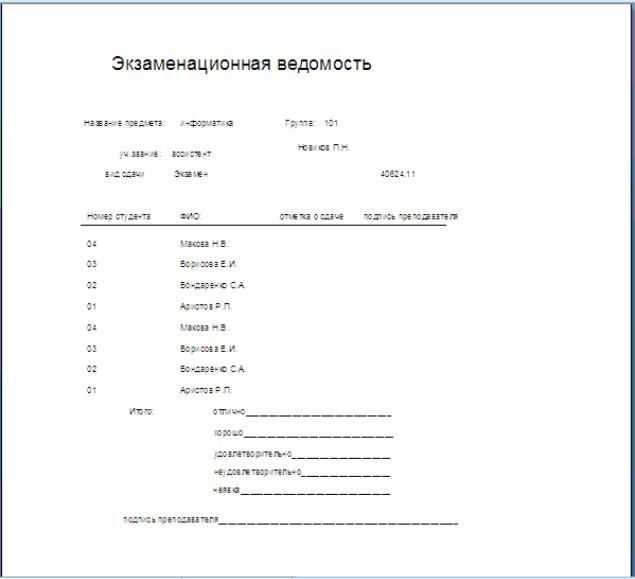
рис. 11.8. Вывод бланка экзаменационной ведомости для лекций на первой странице отсчета
100
